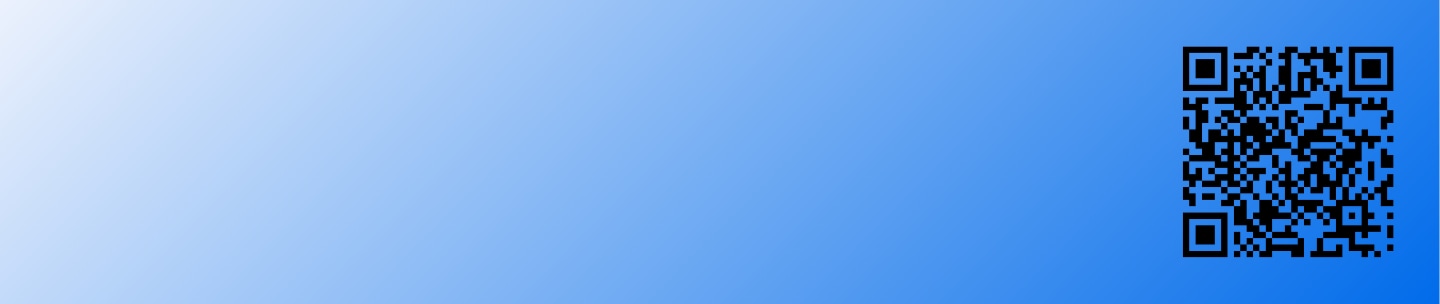¿Cómo conectarme a SmartThings en mi horno?
SmartThings es una función que controla y administra cómodamente los electrodomésticos inteligentes y los dispositivos de Internet de las cosas (IoT) con un teléfono inteligente. Desde el exterior, puede monitorear y controlar el estado de varios dispositivos, como dispositivos inteligentes, electrodomésticos, televisores, parlantes, etc. registrados en el servicio. Es un servicio de plataforma de próxima generación que unificará los productos de Samsung como una plataforma de código abierto que puede conectar no solo nuestros productos sino también otros IoT.
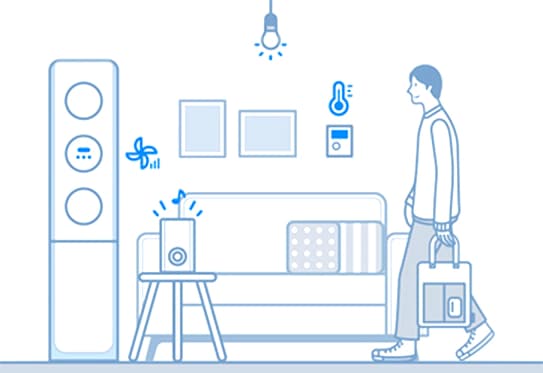
Paso 1. Verificación de los requisitos para la conexión
Antes de conectar su teléfono inteligente con su horno, asegúrese de que se cumplan los siguientes requisitos:

Paso 2. Conexión de su teléfono inteligente a la red Wi-Fi
- En su teléfono inteligente: toque Configuración → Conexión → Wi-Fi → Seleccione un enrutador para conectarse (ingrese la contraseña al configurar la seguridad)
- Cuando se conecta correctamente, el enrutador seleccionado en la red actual se confirma como "conectado"
Nota:
- El nombre del enrutador (SSID) está configurado en inglés, con símbolos y números (no se admiten caracteres especiales).
- Conexión de 2,4 GHz disponible cuando se conecta a un frigorífico a la red Wi-Fi.
- Deben mostrarse al menos 3 antenas receptoras de red Wi-Fi.
- Cuando conecte su electrodoméstico a su teléfono inteligente con SmartThings, asegúrese de que ambos dispositivos estén conectados al mismo enrutador.
Paso 3. Instalar la aplicación SmartThings
- Descargue e instale la aplicación SmartThings de los mercados (Google Play Store, Apple App Store o Samsung Galaxy Apps).
- Para encontrar la aplicación, use la palabra clave " SmartThings ".
Paso 4. Configurar una cuenta Samsung
- Debe iniciar sesión en una cuenta de Samsung antes de usar la aplicación SmartThings.
- Para configurar una cuenta Samsung, puede seguir las instrucciones proporcionadas por la aplicación SmartThings.
- O, si tiene un teléfono inteligente Samsung, puede agregar su cuenta Samsung en la aplicación de configuración de su teléfono inteligente. Luego, iniciará sesión automáticamente en su cuenta Samsung.
Paso 5. Conexión de su teléfono inteligente al horno
1. Primero, asegúrese de que su horno y enrutador Wi-Fi estén conectados a la corriente.
2. Inicie la aplicación SmartThings. Toque el botón más y seleccione [ Agregar dispositivo ] en la vista de inicio.
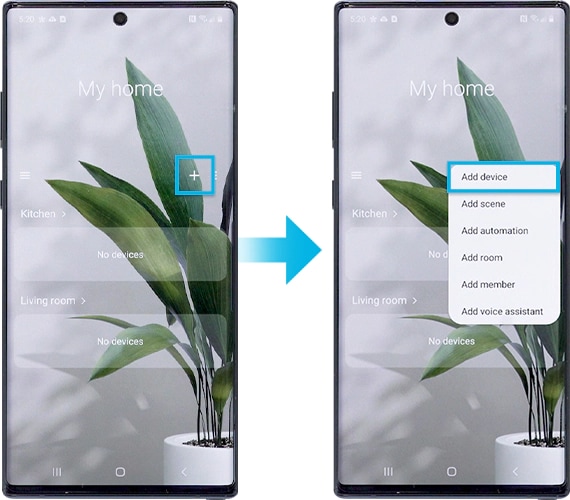
3. Seleccione [ Horno ] y [ Horno (LCD) ] en orden.
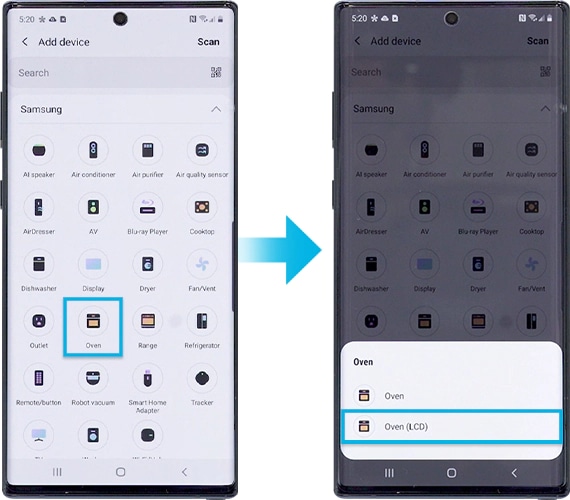
4. Toque el botón [ Inicio ].
5. Seleccione su lugar y espacio preferidos para el horno.
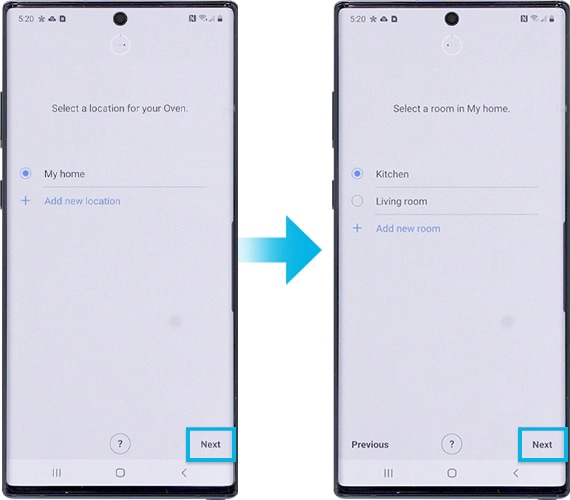
6. En la pantalla de su horno, vaya a [ Configuración ] y seleccione [ Conexión fácil ] - [ Conectar ].
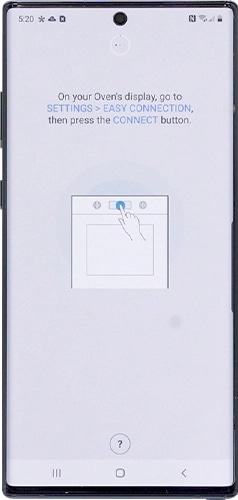
7. Ingrese la información de Wi-Fi para conectar el dispositivo a una red Wi-Fi.
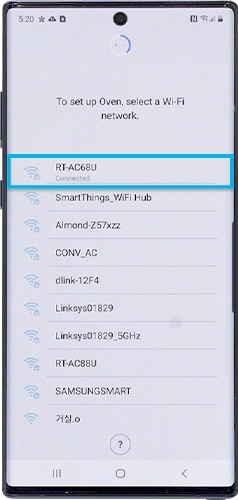
8. Espere hasta que el horno esté registrado en su cuenta Samsung.
9. El registro está completo. Establezca el nombre del horno.
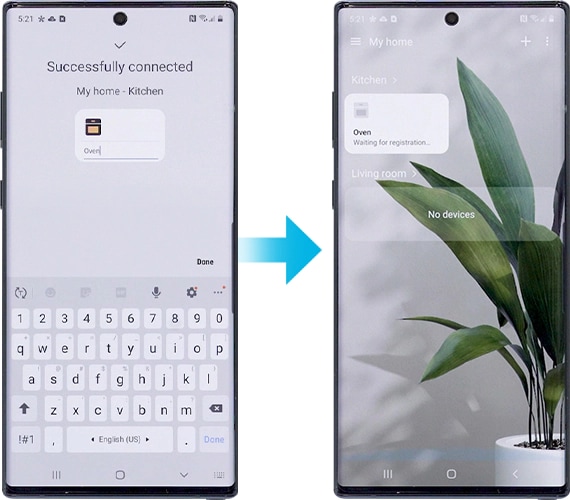
6. Toque Siguiente en la pantalla inferior.
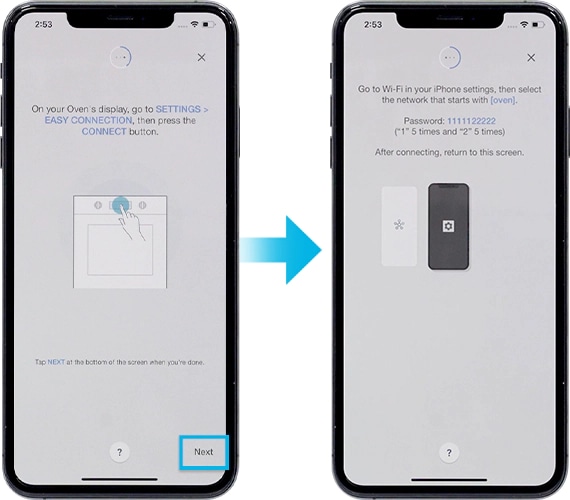
7. En su iPhone, abra la aplicación Configuración y vaya a Wi-Fi para conectarse al nombre de red que comienza con refrigerador.
La contraseña es 1111122222 . ("1" 5 veces y "2" 5 veces)
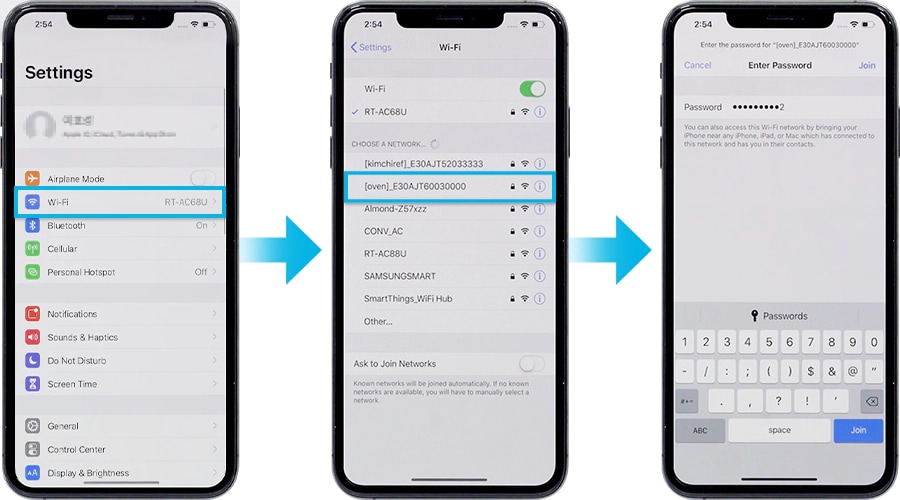
8. Una vez que el dispositivo esté conectado a la red Wi-Fi, ejecute la aplicación SmartThings nuevamente. Ingrese su información de Wi-Fi para conectar el dispositivo a una red W-Fi y toque Siguiente . La información de Wi-Fi se envía al horno.
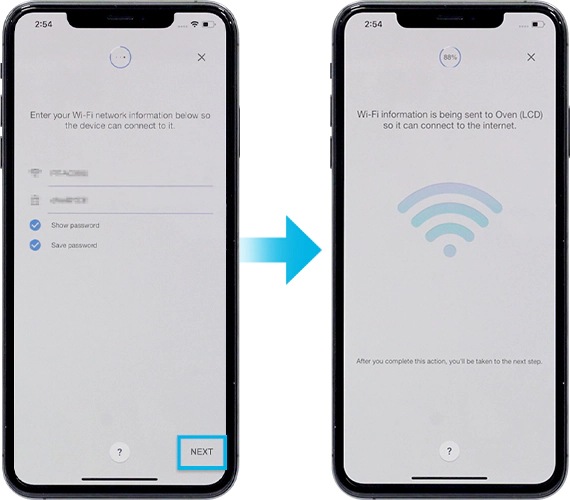
9. Espere hasta que el horno esté registrado en su cuenta Samsung.
10. El registro está completo. Establezca el nombre del horno.
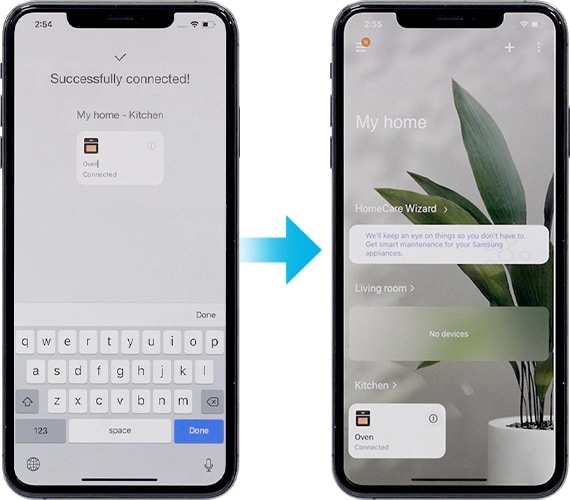
Nota:
- Todas las funciones y descripciones de los pasos relacionados con la aplicación SmartThings difieren según la versión del software.
- Al utilizar datos móviles, es posible que se generen costos según las descargas y la comunicación inalámbrica entre dispositivos.
- Las tecnologías y funciones disponibles pueden variar según el país, el proveedor de servicios, el entorno de red o el producto.
Gracias por tus comentarios
Por favor, responda todas las preguntas.